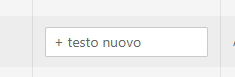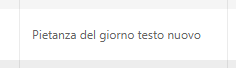INTRODUZIONE
Con il modulo commerciale delle anagrafiche di ristorazione è possibile modificare alcune anagrafiche principali in modo massivo, ovvero modificare uno o più record simultaneamente a meno che non ci sia il simbolo ![]() che indica che il campo non può essere modificato. In questo caso il simbolo sarà presente nell’etichetta della colonne di queste griglie.
che indica che il campo non può essere modificato. In questo caso il simbolo sarà presente nell’etichetta della colonne di queste griglie.
Di seguito riportiamo dei casi d’uso particolari nell’utilizzo di questa funzionalità.
CASI D’USO
MODIFICHE MASSIVE E RIBALTATORE
Con la modifica massiva in Zefiro è possibile ribaltare in maniera massiva uno o più elementi, per far ciò è sufficiente applicare il filtro in griglia della colonna “Visibilità (negozi)”, selezionando l’azienda su cui si desidera ribaltare il record, e poi modificare a piacere il campo del record che si desidera ribaltare.
Di seguito viene riportato un esempio di come ribaltare un elemento con la modifica massiva, nel nostro caso verrà ribaltata una pietanza per essere disattivata. Tale procedura è identica per tutte le anagrafiche che prevedono le modifiche massive.
NB: in alcune anagrafiche non è possibile ribaltare dei valori dato che questi sono campi comuni dell’elemento, questi campi sono contrassegnati con l’icona ![]() nell’etichetta della colonna. In questo caso i campi potranno essere modificati ma non ribaltati perciò se modifico uno di questi campi, la modifica verrà vista da tutti i negozi (es.: se modifico la descrizione della pietanza “Pizza margherita” in “Margherita” la modifica verrà propagata a tutti i negozi e a tutte le personalizzazione legate a tale pietanza).
nell’etichetta della colonna. In questo caso i campi potranno essere modificati ma non ribaltati perciò se modifico uno di questi campi, la modifica verrà vista da tutti i negozi (es.: se modifico la descrizione della pietanza “Pizza margherita” in “Margherita” la modifica verrà propagata a tutti i negozi e a tutte le personalizzazione legate a tale pietanza).
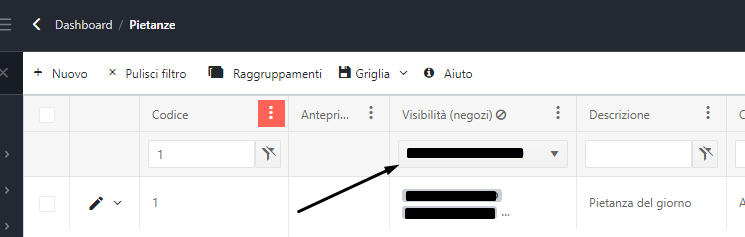
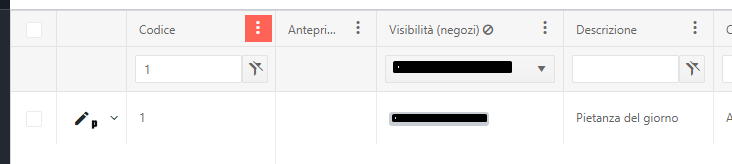
MODIFICHE PREZZI E CAMPI NUMERICI
Per la modifica ai campi di testo è possibile utilizzare delle funzionalità del sistemata che velocizzano la modifica del campo stesso che riportiamo di seguito:
- Tramite l’utilizzo del carattere ‘+’ (più) è possibile sommare al valore già esistente una ulteriore quantità. Esempio: se ad un prezzo voglio aggiungere 10€ è sufficiente scrivere all’interno del campo “+10” e Zefiro calcolerà in automatico il nuovo prezzo.
- Viceversa, tramite l’utilizzo del carattere ‘-‘ (meno) è possibile sottrarre al valore già esistente una determinata quantità. Esempio: se ad un prezzo voglio togliere 5€ è sufficiente scrivere all’interno del campo “-5” e il nuovo prezzo verrà calcolato in automatico.
- Tramite l’utilizzo del carattere ‘%’ (percento) è possibile aggiungere al valore già esistente un determinato valore percentuale. Esempio: se ad un prezzo voglio aggiungere un 5% è sufficiente scrivere all’interno del campo “5%” e il nuovo prezzo verrà calcolato in automatico. (Opzionale: aggiungere il ‘+’ prima del numero).
- Viceversa, tramite l’utilizzo dei caratteri ‘-‘ (meno) e ‘%’ (percento) è possibile togliere al valore già esistente un determinato valore percentuale. Esempio: se ad un prezzo voglio togliere un 5% è sufficiente scrivere all’interno del campo “-5%” e il nuovo prezzo verrà calcolato in automatico.
MODIFICHE CAMPI DI TESTO
Per la modifica ai campi di testo è possibile utilizzare delle funzionalità del sistemata che velocizzano la modifica del campo stesso che riportiamo di seguito:
- Tramite l’utilizzo del carattere ‘+’ (più) è possibile concatenare le stringhe all’inizio o alla fine del valore già esistente. In particolare, come si vede dall’esempio, scrivendo ‘+’ seguito dal nuovo testo, il sistema concatenerà alla fine del valore già esistente, il nuovo valore inserito. Viceversa se viene scritto prima il nuovo testo seguito dal ‘+’, il sistema aggiungerà all’inizio del valore già esistente, il nuovo testo. Usando lo stesso esempio il risultato finale sarà “testo nuovo Pietanza del giorno”.